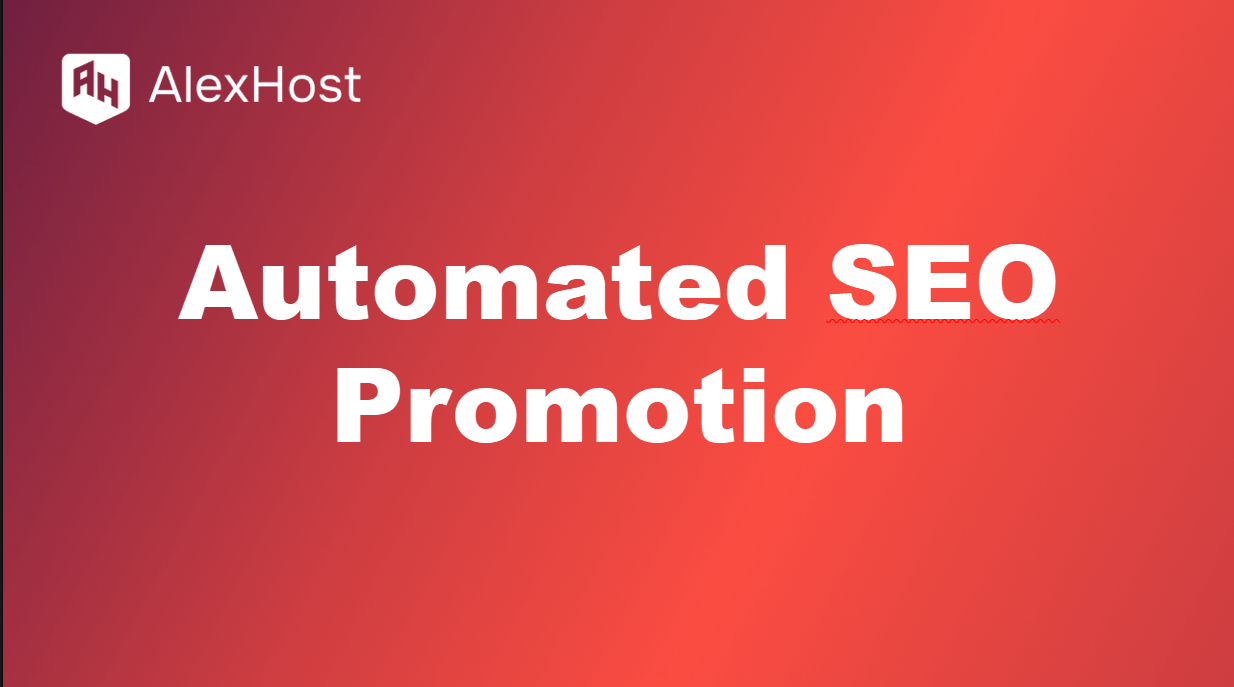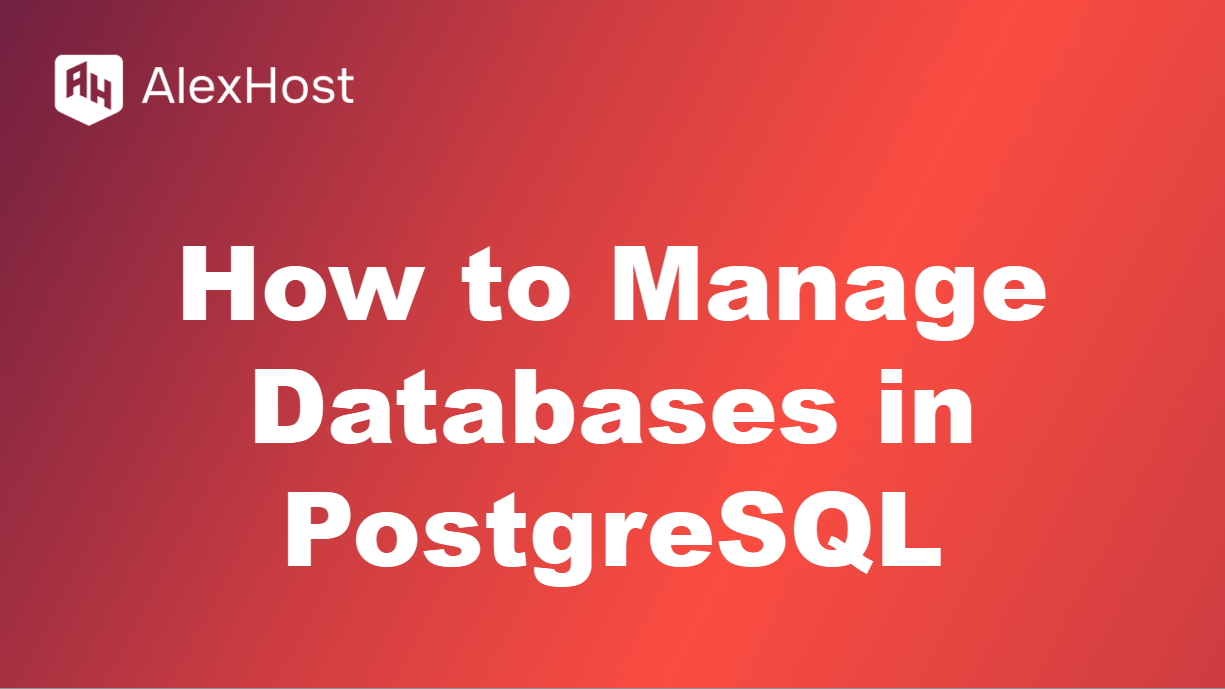Cara Menginstal dan Mengamankan phpMyAdmin di Ubuntu
phpMyAdmin adalah aplikasi berbasis web populer yang menyediakan antarmuka untuk mengelola database MySQL. Aplikasi ini memungkinkan pengguna untuk melakukan berbagai operasi basis data melalui antarmuka yang ramah pengguna. Panduan ini akan memandu Anda melalui langkah-langkah untuk menginstal dan mengamankan phpMyAdmin di Ubuntu 18.04/20.04
1. Prasyarat
Sebelum memulai, pastikan Anda memiliki yang berikut ini
- Server yang menjalankan Ubuntu 18.04 atau 20.04.
- MySQL atau MariaDB terinstal dan berjalan.
- Server web Apache atau Nginx terinstal.
- Hak istimewa Sudo pada server.
2. Menginstal phpMyAdmin
Langkah 1: Perbarui Indeks Paket
Buka terminal Anda dan perbarui indeks paket
sudo apt updateLangkah 2: Instal phpMyAdmin
Jalankan perintah berikut untuk menginstal phpMyAdmin
sudo apt install phpmyadminSelama instalasi, Anda akan diminta untuk memilih server web. Pilih Apache atau Nginx, tergantung pada apa yang telah Anda instal
Langkah 3: Konfigurasikan Basis Data untuk phpMyAdmin
Ketika diminta, pilih Yes untuk mengonfigurasi basis data. Anda juga akan diminta untuk memasukkan kata sandi aplikasi MySQL untuk phpMyAdmin. Jika Anda tidak memiliki kata sandi, biarkan kosong dan tekan Enter
3. Mengkonfigurasi Apache
Jika Anda menggunakan Apache, Anda mungkin perlu mengaktifkan konfigurasi phpMyAdmin. Jalankan perintah berikut ini
sudo nano /etc/apache2/conf-available/phpmyadmin.confPastikan berkas tersebut menyertakan baris berikut ini
Alias /phpmyadmin /usr/share/phpmyadmin <Directory /usr/share/phpmyadmin> Options Indexes FollowSymLinks DirectoryIndex index.php <IfModule mod_authz_core.c> # Apache 2.4 <RequireAny> Require all granted </RequireAny> </IfModule> </Directory>Simpan dan keluar (CTRL + X, lalu Y, lalu Enter)
Langkah 4: Mulai ulang Apache
Setelah konfigurasi, mulai ulang server Apache
sudo systemctl restart apache24. Mengamankan phpMyAdmin
Langkah 1: Membuat berkas kata sandi Apache
Untuk mengamankan phpMyAdmin, Anda dapat menyiapkan autentikasi dasar. Pertama, instal paket apache2-utils jika Anda belum memilikinya
sudo apt install apache2-utilsSelanjutnya, buat berkas kata sandi menggunakan perintah berikut
sudo htpasswd -c /etc/phpmyadmin/.htpasswd usernameGanti nama pengguna dengan nama pengguna yang diinginkan. Anda akan diminta untuk memasukkan dan mengonfirmasi kata sandi
Langkah 2: Perbarui Konfigurasi phpMyAdmin
Edit berkas konfigurasi phpMyAdmin
sudo nano /etc/apache2/conf-available/phpmyadmin.confTambahkan baris berikut ini di dalam bagian <Direktori /usr/share/phpmyadmin>
Langkah 3: Mulai Ulang Apache Sekali Lagi
Setelah melakukan perubahan ini, mulai ulang Apache sekali lagi
sudo systemctl restart apache25. Mengakses phpMyAdmin
Sekarang Anda dapat mengakses phpMyAdmin dengan menavigasi ke
http://your_server_ip/phpmyadminAnda akan diminta untuk memasukkan nama pengguna dan kata sandi Apache yang Anda buat, diikuti dengan nama pengguna dan kata sandi MySQL
6. Kesimpulan
Menginstal dan mengamankan phpMyAdmin pada Ubuntu 18.04/20.04 adalah proses yang mudah yang menyediakan antarmuka yang kuat untuk mengelola basis data MySQL. Dengan mengikuti panduan ini, Anda dapat memastikan bahwa instalasi phpMyAdmin Anda tidak hanya berfungsi tetapi juga aman dari akses yang tidak sah. Pantau penggunaan phpMyAdmin Anda secara teratur dan perbarui sistem Anda untuk kinerja dan keamanan yang optimal.